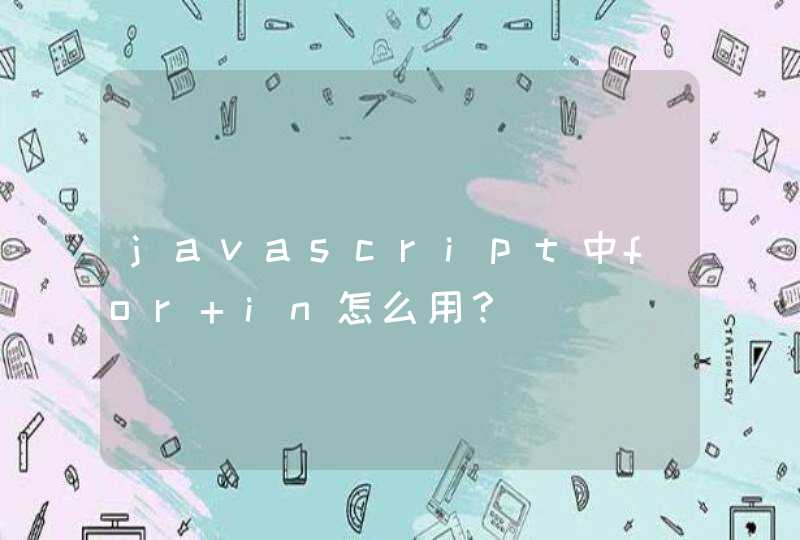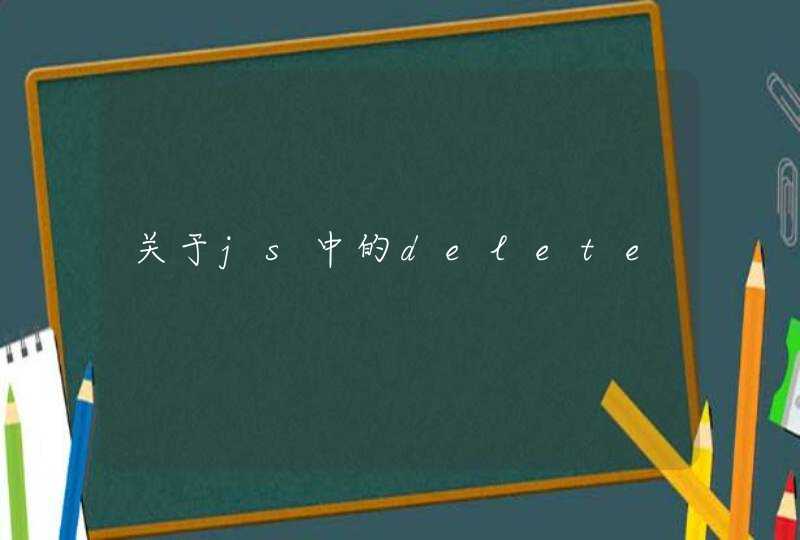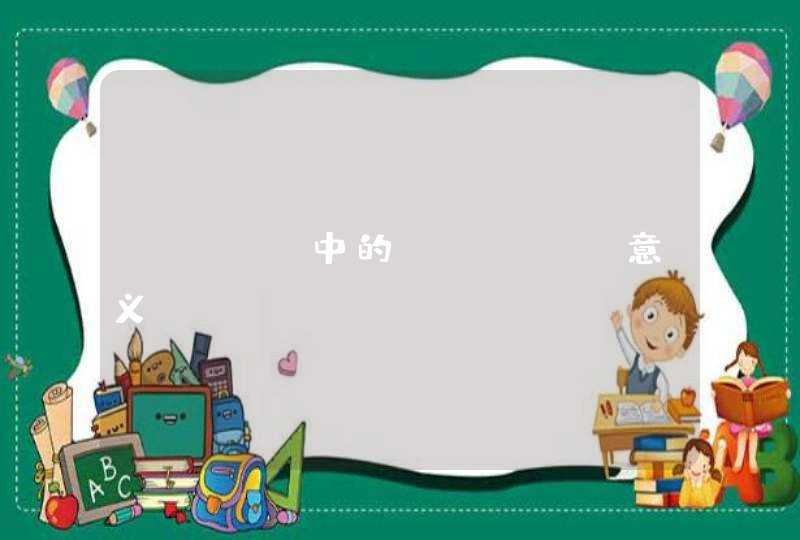通过系统查看:
第一步,打开电脑后在桌面中找到计算机图标,右键点击后在弹出菜单中点击属性选项,也可直接通过快捷键win+pause+break打开。
第二步,在打开的属性窗口中,点击左侧的设备管理器选项。
第三步,在右侧的详情页面中即可查看电脑的配置情况。
通过软件看:
第一步,打开电脑中的电脑管家应用。
第二步,进入应用主页后,点击右下角的工具箱选项。
第三步,在打开的工具箱页面中,找到硬件检测功能,点击后即可查看电脑配置情况。
查看电脑操作系统的具体操作方法如下:
方法一:
1.在电脑桌面上找到“我的电脑”的图标,并右击选择 属性 ,进入属性面板。
2.这时候就可以看见自己电脑操作系统的位数啦!如图所示,电脑操作系统的位数为64位。
方法二:
1.在键盘上按 Win+R 键,会弹出一个运行框,单击“确定”按钮。
2.在弹出的运行框里输入 systeminfo ,输入完之后按键盘上的Enter键,如图所示。
3.接下来就会出现电脑系统的一系列信息。在这些信息里可以找到“系统类型”,紧接其后的信息若为“x64-based PC”则就为电脑系统为64位,若为“x32-based PC”则就为电脑系统为32位。
方法三:
1.在电脑桌面上找到 我的电脑 的图标,并 双击鼠标 打开。
2.打开之后,在最上方输入 C:\Windows ,并按 回车键 进入该文件夹。
3.若在此文件夹里找到 System32和SysWOW64 两个文件夹,即为64位系统。
若在此文件夹里只找到 System32 文件夹,即为32位系统。如图所示为64为系统。
拓展资料:操作系统(Operating System,简称OS)是管理和控制计算机硬件与软件资源的计算机程序,是直接运行在“裸机”上的最基本的系统软件,任何其他软件都必须在操作系统的支持下才能运行。
操作系统是用户和计算机的接口,同时也是计算机硬件和其他软件的接口。操作系统的功能包括管理计算机系统的硬件、软件及数据资源,控制程序运行,改善人机界面,为其它应用软件提供支持,让计算机系统所有资源最大限度地发挥作用,提供各种形式的用户界面,使用户有一个好的工作环境,为其它软件的开发提供必要的服务和相应的接口等。
实际上,用户是不用接触操作系统的,操作系统管理着计算机硬件资源,同时按照应用程序的资源请求,分配资源,如:划分CPU时间,内存空间的开辟,调用打印机等。
电脑系统可以通过查看电脑系统和软件的方式查看。通过系统查看:
第一步,打开电脑后在桌面中找到计算机图标,右键点击后在弹出菜单中点击属性选项,也可直接通过快捷键win+pause+break打开。
第二步,在打开的属性窗口中,点击左侧的设备管理器选项。
第三步,在右侧的详情页面中即可查看电脑的配置情况。
通过软件看:
第一步,打开电脑中的电脑管家应用。
第二步,进入应用主页后,点击右下角的工具箱选项。
第三步,在打开的工具箱页面中,找到硬件检测功能,点击后即可查看电脑配置情况。